Opprette et lager i Microsoft Fabric
Gjelder for:✅ Lager i Microsoft Fabric
Denne artikkelen beskriver hvordan du kommer i gang med Warehouse i Microsoft Fabric ved hjelp av Microsoft Fabric-portalen, inkludert å oppdage oppretting og forbruk av lageret. Du lærer hvordan du oppretter lageret fra grunnen av og eksempler sammen med annen nyttig informasjon for å gjøre deg kjent og dyktig med lagerfunksjoner som tilbys gjennom Microsoft Fabric-portalen.
Tips
Du kan fortsette med enten et nytt tomt lager eller et nytt lager med eksempeldata for å fortsette denne serien med kom i gang.
Slik oppretter du et tomt lager
I denne delen veileder vi deg gjennom tre forskjellige arbeidsbelastninger som er tilgjengelige for å opprette et lager fra grunnen av i Microsoft Fabric-portalen: ved hjelp av Hjem-huben, Opprett-huben eller listevisningen for arbeidsområdet.
Opprette et lager ved hjelp av Hjem-huben
Den første huben i navigasjonsruten er Hjem-huben. Du kan begynne å opprette lageret fra Hjem-huben ved å velge Lager-kortet under Ny-delen. Et tomt lager opprettes slik at du kan begynne å opprette objekter på lageret. Du kan bruke eksempeldata til å få en start eller laste inn dine egne testdata hvis du foretrekker det.
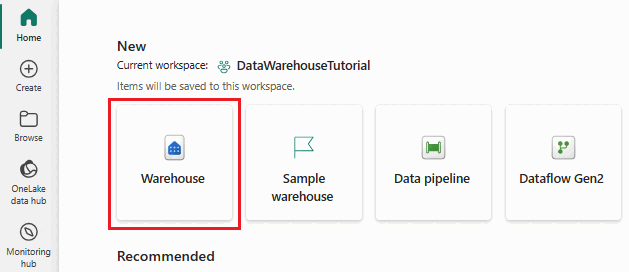
Opprette et lager ved hjelp av Opprett hub
Et annet alternativ som er tilgjengelig for å opprette lageret, er gjennom Opprett-huben, som er den andre huben i navigasjonsruten.
Du kan opprette lageret fra Opprett-huben ved å velge Lager-kortet under datalagerdelen. Når du velger kortet, opprettes et tomt lager for at du skal kunne begynne å opprette objekter på lageret eller bruke et eksempel for å komme i gang som tidligere nevnt.
Opprette et lager fra listevisningen for arbeidsområdet
Hvis du vil opprette et lager, går du til arbeidsområdet, velger + Ny og velger deretter Lager for å opprette et lager.
Klar for data
Når du er initialisert, kan du laste inn data i lageret. Hvis du vil ha mer informasjon om hvordan du henter data inn i et lager, kan du se Inntak av data.
Slik oppretter du et lager med eksempeldata
I denne delen veileder vi deg gjennom oppretting av et eksempellager fra grunnen av.
Den første huben i navigasjonsruten er Hjem-huben. Du kan begynne å opprette et eksempel på lageret fra Hjem-huben ved å velge eksempelkortet For lager under Ny-delen.
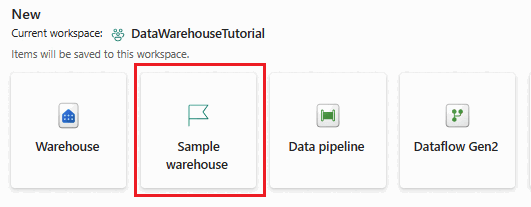
Angi navnet på eksempellageret, og velg Opprett.
Opprettingshandlingen oppretter et nytt lager og begynner å laste inn eksempeldata i det. Datainnlastingen tar noen minutter å fullføre.
Ved fullføring av innlasting av eksempeldata åpnes lageret med data lastet inn i tabeller og visninger for spørring.
Hvis du har opprettet et eksisterende lager som er tomt, viser fremgangsmåten nedenfor hvordan du laster inn eksempeldata.
Når du har opprettet lageret, kan du laste inn eksempeldata i lageret fra Bruk eksempeldatabasekort på hjemmesiden til lageret.
Datainnlastingen tar noen minutter å fullføre.
Ved fullføring av innlasting av eksempeldata viser lageret data lastet inn i tabeller og visninger for spørring.
Følgende eksempel på T-SQL-skript kan brukes på eksempeldataene i det nye lageret.
Merk
Det er viktig å være oppmerksom på at mye av funksjonaliteten som er beskrevet i denne delen, også er tilgjengelig for brukere via en TDS-sluttpunkttilkobling og verktøy som SQL Server Management Studio (SSMS) eller Azure Data Studio (for brukere som foretrekker å bruke T-SQL for de fleste av deres behov for databehandling). Hvis du vil ha mer informasjon, kan du se Tilkobling eller Spørre etter et lager.
/************************************************* Get number of trips performed by each medallion **************************************************/ SELECT M.MedallionID ,M.MedallionCode ,COUNT(T.TripDistanceMiles) AS TotalTripCount FROM dbo.Trip AS T JOIN dbo.Medallion AS M ON T.MedallionID=M.MedallionID GROUP BY M.MedallionID ,M.MedallionCode /**************************************************** How many passengers are being picked up on each trip? *****************************************************/ SELECT PassengerCount, COUNT(*) AS CountOfTrips FROM dbo.Trip WHERE PassengerCount > 0 GROUP BY PassengerCount ORDER BY PassengerCount /********************************************************************************* What is the distribution of trips by hour on working days (non-holiday weekdays)? *********************************************************************************/ SELECT ti.HourlyBucket, COUNT(*) AS CountOfTrips FROM dbo.Trip AS tr INNER JOIN dbo.Date AS d ON tr.DateID = d.DateID INNER JOIN dbo.Time AS ti ON tr.PickupTimeID = ti.TimeID WHERE d.IsWeekday = 1 AND d.IsHolidayUSA = 0 GROUP BY ti.HourlyBucket ORDER BY ti.HourlyBucket
Tips
Du kan fortsette med enten et tomt lager eller et eksempellager for å fortsette denne serien med kom i gang.
